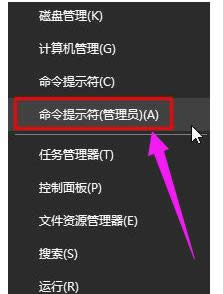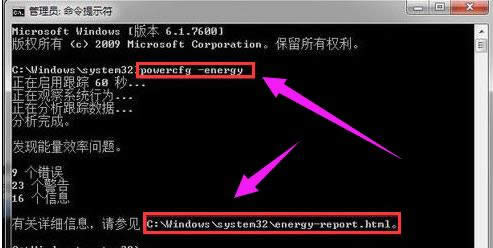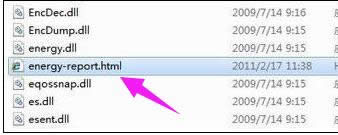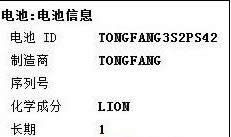笔记本电池检测,本文教您怎样检测笔记本电池
发布时间:2021-10-23 文章来源:深度系统下载 浏览:
|
Windows 10是美国微软公司研发的跨平台及设备应用的操作系统。是微软发布的最后一个独立Windows版本。Windows 10共有7个发行版本,分别面向不同用户和设备。截止至2018年3月7日,Windows 10正式版已更新至秋季创意者10.0.16299.309版本,预览版已更新至春季创意者10.0.17120版本 当笔记本电池使用久了之后,就会出现待机时间急剧减退、放电时间减少以及充电过程延长等现象,对此我们就需要对笔记本电池进行修复操作,以使电池的活性增强,增加待机时间,那么怎么检测笔记本电池?下面,小编就来跟大家讲解检测笔记本电池的操作方法。 电池可以说是咱们笔记本电脑中最为精髓的一个部分了,而电池如果使用不当,也会导致电池异常,及时发现问题,是可以在BIOS中对其进行校正修复的,而我们在日常的使用中,也可以检测笔记本电池,怎么搞?下面,小编就来跟大家分享检测笔记本电池的方法。 怎么检测笔记本电池 在开始菜单中找到“附件”---“命令提示符”,点击右键选择以管理员权限运行。
笔记本电池载图1 在其中输入命令:powercfg –energy,程序将会自动开始对系统的60秒状态跟踪,并分析所获得的数据然后给出报告,这个过程最好不要操作电脑。
笔记本电池载图2 在完成分析之后,会提示你所生成的报告在什么位置,这个报告将会是一个HTML网页文件,我们需要找到它并用浏览器打开。
笔记本电池载图3 把报告滚动至最后部分,找到电池信息。
笔记本载图4 笔记本电池的寿命与日常使用的方法有非常大的关系,一般来讲,电池的充放电次数都是有限的,如果频繁使用电池必将对电池的寿命造成影响。但是如果长时间不使用电池也不好,应该做到即使不用也要每月充放电使用一次。 以上就是检测笔记本电池的操作方法了。 新技术融合:在易用性、安全性等方面进行了深入的改进与优化。针对云服务、智能移动设备、自然人机交互等新技术进行融合。Windows 10所新增的Windows Hello功能将带来一系列对于生物识别技术的支持。除了常见的指纹扫描之外,系统还能通过面部或虹膜扫描来让你进行登入。当然,你需要使用新的3D红外摄像头来获取到这些新功能。 |
相关文章
本类教程排行
系统热门教程
本热门系统总排行